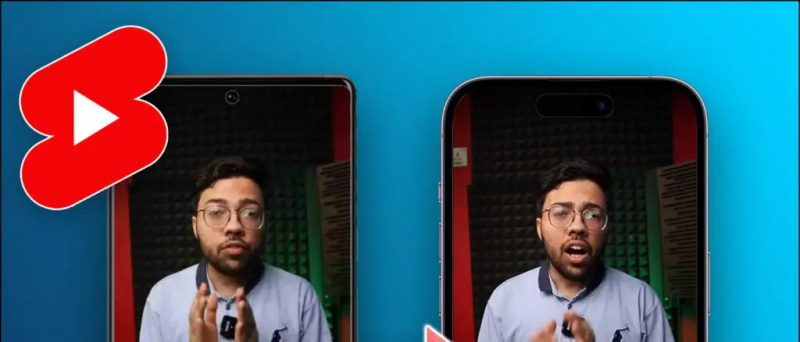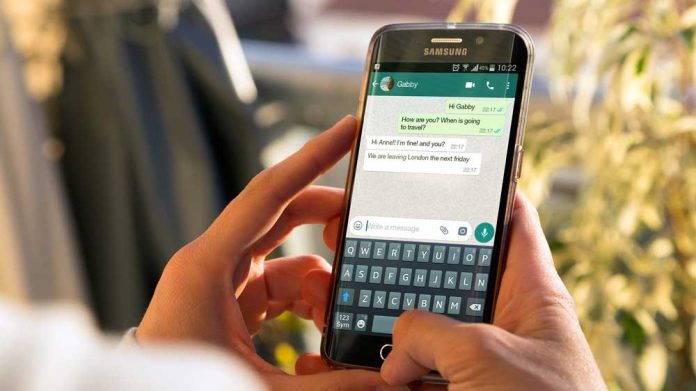Na smartfónoch s Androidom niekedy dostaneme oneskorené upozornenia, čo môže byť frustrujúce, najmä v čase, keď sú tieto upozornenia poskytované niektorými aplikáciami súvisiacimi s prácou. Niekedy prichádzajú oznámenia o aplikácii s oneskorením niekoľkých minút a niekedy musíme na prijatie novej pošty alebo správy čakať párne hodiny. Takže ak ani vy nedostávate upozornenia včas, máte k dispozícii niekoľko opráv. Pokračuj v čítaní!
Prečítajte si tiež | Ako zobraziť históriu oznámení na smartfóne s Androidom
Opravy pre oneskorené oznámenia v systéme Android
Obsah
Obmedzenie pozadia
Smartfóny s Androidom obmedzujú určité aplikácie v používaní batérie vášho telefónu na pozadí, aby sa šetrila životnosť batérie. Z tohto dôvodu však táto aplikácia nemusí fungovať správne a jej upozornenie sa môže oneskoriť. Môžete teda skontrolovať nastavenie obmedzenia konkrétnej aplikácie na pozadí a začať tak dostávať upozornenia včas.



1] Prejdite do Nastavení a klepnite na „Aplikácie a oznámenia“.
2] Vyberte možnosť „Zobraziť všetky aplikácie“, aby sa zobrazil zoznam aplikácií nainštalovaných v telefóne, a klepnite na aplikáciu, ktorá zobrazuje oneskorené upozornenia.
3] Tu na stránke podrobností aplikácie klepnite na rozbaľovaciu ponuku Pokročilé a potom klepnite na Batéria.
4] Potom klepnite na Obmedzenie na pozadí a odstráňte aplikáciu z obmedzenia na pozadí.
ako nastaviť hlasitosť upozornení pre Android
Týmto sa pravdepodobne vyrieši problém s upozornením na oneskorenie pre túto aplikáciu.
Prečítajte si tiež | Ako urobiť váš smartphone rýchlym obmedzením procesu na pozadí
Konfigurácia optimalizácie batérie
Ak vyššie uvedený trik nefunguje, môžete tiež skontrolovať optimalizáciu batérie z rovnakého nastavenia.



1] Otvorte Nastavenia a vyberte „Aplikácie a oznámenia“.
3] Tu klepnite na „Špeciálny prístup k aplikácii“ z rozbaľovacej ponuky Pokročilé.
4] Potom klepnite na „Optimalizácia batérie“ a z rozbaľovacej ponuky vyberte všetky aplikácie.
5] Klepnite na názov aplikácie, ktorá trpí oneskorenými upozorneniami. Tu uvidíte tri možnosti: „Inteligentné riadenie“, „Optimalizovať“ a „Neoptimalizovať“.
ako odstrániť fotografiu účtu Google
6] Ak je vaša aplikácia nastavená na inteligentné riadenie, ktoré upravuje stratégiu napájania podľa typu a použitia aplikácie, vyberte tretiu možnosť - pre túto aplikáciu neoptimalizovať.
Teraz by aplikácia mohla začať zobrazovať oznámenia.
Vypnite adaptívnu batériu
Ak stále nedostávate upozornenia včas, pravdepodobne máte zapnutú funkciu Adaptívna batéria. Ak používate Android 9 a novší, táto funkcia môže mať vplyv aj na upozornenia vášho telefónu, preto túto funkciu vypnite a skontrolujte, či vám vyhovuje.



Prejdite do ponuky Nastavenia, vyberte položku Batéria a potom klepnite na Adaptívna batéria. Na nasledujúcej stránke vypnite prepínač „Používať adaptívnu batériu“.
Zakážte šetrič batérie
Režim šetriča batérie niekedy tiež obmedzuje a obmedzuje niektoré procesy v telefóne, napríklad upozornenia na upozornenia. Ak chcete zabrániť oneskoreným upozorneniam v systéme Android, deaktivujte vo svojom zariadení funkciu Úspora batérie. Potiahnite prstom z panela rýchlych nastavení nadol a klepnutím ho deaktivujte. Prípadne to nájdete aj v časti Nastavenia> Batéria a potom Šetrič batérie.
Navrhované | 7 spôsobov, ako vyriešiť problém s rýchlym vybíjaním batérie v telefóne s Androidom
Vymazať údaje medzipamäte aplikácie
Ak je problém s oneskoreným upozornením spôsobený konkrétnou aplikáciou, môžete tiež zvážiť vymazanie údajov vyrovnávacej pamäte aplikácie. Vymazanie týchto údajov môže niekedy pomôcť vyriešiť niektoré problémy spojené s notifikáciami.



1] Otvorte Nastavenia, vyberte možnosť „Aplikácie a upozornenia“ a klepnite na „Zobraziť všetky aplikácie“ tu.
dva] Vyberte dotknutú aplikáciu a na stránke s informáciami o aplikácii klepnite na „Úložisko a vyrovnávacia pamäť“.
3] Klepnutím na tlačidlo „Vymazať medzipamäť“ vymažete údaje vyrovnávacej pamäte aplikácie.
Zakázať šetrič dát
Šetrič dát je užitočná funkcia v systéme Android pre tých, ktorí sa pri svojej práci spoliehajú na mobilné dáta. Táto funkcia ale tiež môže zabrániť aplikáciám pracovať na pozadí a oneskoriť tak notifikácie. Môžete sa tiež pokúsiť vypnúť Šetrič dát otvorením ponuky Nastavenia -> Sieť a internet -> Pokročilé a odtiaľ vypnúť „Šetrič dát“.
Navrhované | Ako ukladať mobilné dáta na smartfóne s Androidom
Znova povolte dáta alebo Wi-Fi / Vypnite režim v lietadle
Zlé pripojenie k sieti môže byť tiež jednou z príčin oneskorených oznámení v systéme Android. Vypnite a znova zapnite mobilné dáta alebo Wi-Fi a potom skontrolujte, či sú vaše oznámenia teraz doručené.

Zapnutie a vypnutie režimu v lietadle môže tiež vyriešiť problémy so sieťovým pripojením v telefóne. To môže ďalej pomôcť pri prijímaní upozornení na oneskorené aplikácie.
ako skryť video na iphone
Toto boli niektoré opravy problému s oneskoreným oznámením v systéme Android. Ak problém stále pretrváva, povedzte nám to v komentároch.
Facebookové komentáreMôžete nás tiež sledovať a získať okamžité technické správy na adrese Google News alebo tipy a triky, recenzie na smartphony a gadgety, pridajte sa GadgetsToUse Telegram Group alebo sa prihláste na odber najnovších videonahrávok GadgetsToUse Youtube Channel.